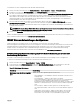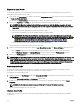Users Guide
Weitere Informationen über diese Objekte nden Sie im Chassis Management Controller for PowerEdge VRTX RACADM Command
Line Reference Guide (RACADM-Befehlszeilen-Referenzhandbuch für Chassis Management Controller für PowerEdge VRTX) unter
dell.com/support/manuals.
Server-FlexAddress kongurieren
Weitere Informationen über die Konguration von FlexAddress für Server nden Sie unter Kongurieren von FlexAddress für Chassis-
Level Fabric und Steckplätze unter Verwendung der CMC Web Interface. Um diese Funktion zu verwenden, müssen Sie eine
Enterprise-Lizenz aufweisen.
Remote-Dateifreigabe kongurieren
Die Remote-Dateifreigabe für virtuelle Datenträger ordnet ein Freigabelaufwerk im Netzwerk über den CMC einem oder mehreren
Servern zu, um ein Betriebssystem bereitzustellen oder zu aktualisieren. Wenn das Laufwerk angeschlossen ist, kann auf die
Remote-Datei zugegrien werden, wie wenn sie sich auf dem lokalen System benden würde. Es werden zwei Arten von
Datenträgern unterstützt: Diskettenlaufwerke und CD/DVD-Laufwerke.
Zur Ausführung eines Remote-Dateifreigabevorgangs (verbinden, trennen oder bereitstellen) müssen Sie über die Berechtigung als
Gehäusekonguration-Administrator oder Server Administrator verfügen. Um diese Funktion zu verwenden, müssen Sie eine
Enterprise-Lizenz aufweisen.
So kongurieren Sie die Remote-Dateifreigabe:
1. Klicken Sie im linken Fensterbereich auf Gehäuseübersicht → Setup → Remote-Dateifreigabe.
2. Geben Sie auf der Seite Remote-Dateifreigabe bereitstellen die entsprechenden Daten in die Felder ein. Weitere Informationen
über die Feldbeschreibungen nden Sie in der Online-Hilfe.
3. Klicken Sie auf Verbinden, um eine Verbindung zu einer Remote-Dateifreigabe herzustellen. Um eine Verbindung zu einer
Remote-Dateifreigabe herzustellen, müssen Sie den Pfad, den Benutzernamen und das Kennwort angeben. Ein erfolgreicher
Vorgang ermöglicht den Zugri auf den Datenträger.
Klicken Sie auf Trennen, um eine zuvor verbundene Remote-Dateifreigabe zu trennen.
Klicken Sie auf Bereitstellen, um das Datenträgergerät bereitzustellen.
ANMERKUNG: Bevor Sie auf die Schaläche Bereitstellen klicken, stellen Sie sicher, dass alle Arbeitsdateien
gespeichert wurden, da diese Maßnahme den Server neu startet.
Wenn Sie auf Bereitstellen klicken, werden die folgendenTasks ausgeführt:
• Die Remote-Dateifreigabe ist verbunden.
• Die Datei ist als erstes Startgerät für die Server ausgewählt.
• Der Server wird neu gestartet.
• Strom wird an den Server geliefert, falls der Server ausgeschaltet ist.
Konguration von Proleinstellungen durch das Replizieren von
Serverkongurationen
Die Funktion zur Replikation von Serverkongurationen ermöglicht es Ihnen, alle Proleinstellungen von einem bestimmten Server
auf einen oder mehrere andere Server anzuwenden. Proleinstellungen, die repliziert werden können, sind diejenigen Einstellungen,
die geändert werden können und zur Replikation auf andere Server gedacht sind. Die folgenden drei Prolgruppen für Server werden
angezeigt und können repliziert werden:
• BIOS – Diese Gruppe enthält nur die BIOS-Einstellungen eines Servers. Diese Prole werden vom CMC für PowerEdge VRTX
Version 1.00 und höher erzeugt.
• BIOS und Start – Diese Gruppe enthält die BIOS- und Start-Einstellungen eines Servers. Diese Prole werden vom CMC für
PowerEdge VRTX Version 1.00 und höher erzeugt.
• Alle Einstellungen – Diese Version umfasst alle Einstellungen eines Servers und der Komponenten auf diesem Server. Diese Prole
werden generiert von
– CMC für PowerEdge VRTX Version 1.00 und höher
107